Permettre à mes clients d’acheter en ligne et de récupérer leurs commandes en personne
Si vous vendez des produits physiques à la fois en ligne et en personne, autorisez les clients à acheter leurs articles en ligne, puis à les récupérer en personne.
- Accédez à votre page produit GoDaddy.
- Faites défiler jusqu’à Websites + Marketing et sélectionnez Gérer en regard de votre site.
- Sur votre tableau de bord, développez Boutique , puis sélectionnez Paramètres .
- Choisissez Expédition .
- À côté de Ramassage en personne , sélectionnez Ajouter ou
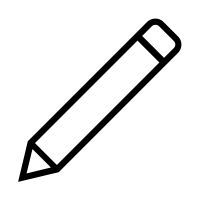 Modifier .
Modifier . - Indiquez comment vous souhaitez que les clients voient le nom de cette option lors du paiement. Par exemple, «Ramassage en personne» ou «Retrait en magasin».
- Si nécessaire, ajustez le lieu de collecte. Les champs sont préremplis à partir des paramètres de votre entreprise . Les modifications que vous apportez ici n'affecteront que ce lieu de ramassage en personne.
- Cochez la case Mes produits peuvent être récupérés immédiatement pour informer immédiatement vos clients que leur commande est prête pour la collecte. Vous pouvez ajouter un délai d'attente personnalisable avant que les commandes ne soient prêtes.
Exemple: si vous sélectionnez 10 minutes pour les commandes ASAP, les clients verront «ASAP (Prêt dans 10 minutes environ)» lors de leur paiement. Ou, disons que vous sélectionnez 3 jours pour les commandes ASAP, le premier jour disponible pour récupérer cette commande sera de trois jours complets après la passation de la commande.
Remarque: Si cette case n’est pas cochée, vous devrez notifier manuellement les clients lorsque les commandes sont prêtes à être récupérées. - Si vous le souhaitez, ajoutez des instructions spécifiques pour récupérer les commandes. Ces instructions sont présentées aux clients sur la page de paiement.
- Activez l' option Autoriser les clients à spécifier des jours et des heures de ramassage préférés dans les heures définies au moment du paiement si vous souhaitez que les clients puissent définir des heures désignées pour récupérer leur commande.
- Définissez des jours et des heures spécifiques où les clients peuvent récupérer leurs commandes. Chaque jour peut avoir jusqu'à deux fenêtres.
- Sélectionnez des créneaux horaires spécifiques pendant lesquels les clients peuvent récupérer leur commande. Par exemple, si les gens peuvent venir chercher de 9 h à 17 h le lundi avec un créneau de 2 heures, ils verront 9 h - 11 h, 11 h - 13 h, etc. Remarque: Si vous sélectionnez Toute la journée dans le menu déroulant, cela permet aux clients toute la journée ouvrée de récupérer leur commande.
- Limitez le délai dans lequel les clients peuvent retarder la planification de la collecte de leur commande, jusqu'à 90 jours.
- Sélectionnez Enregistrer . Vos paramètres sont en ligne, pas besoin de publier à nouveau votre site.
Si vous souhaitez savoir à quoi ressemble le processus pour vos clients, testez-le vous-même. Ouvrez votre site dans un nouvel onglet ou une nouvelle fenêtre et placez un produit dans votre panier, puis sélectionnez Paiement . À la première étape, sélectionnez Retrait en personne . Lorsque vous avez terminé, sélectionnez Retour au magasin et supprimez l’article de votre panier.
Étapes suivantes
- Si vous avez également un Terminal intelligent Poynt, vous pouvez traiter votre commande d'enlèvement sur le Terminal intelligent Poynt . (États-Unis)
- Imprimez votre commande si vous souhaitez une copie physique de la commande.
- Si un client change d’avis, annulez sa commande .
En savoir plus
- Modifiez les modes de livraison, puis expédiez vos commandes pour les commandes que vous souhaitez envoyer aux clients.
- Téléchargez les commandes de votre boutique en ligne pour afficher toutes vos commandes dans un tableur. en dehors de votre plateforme de commerce ou de votre plateforme de paiement . -